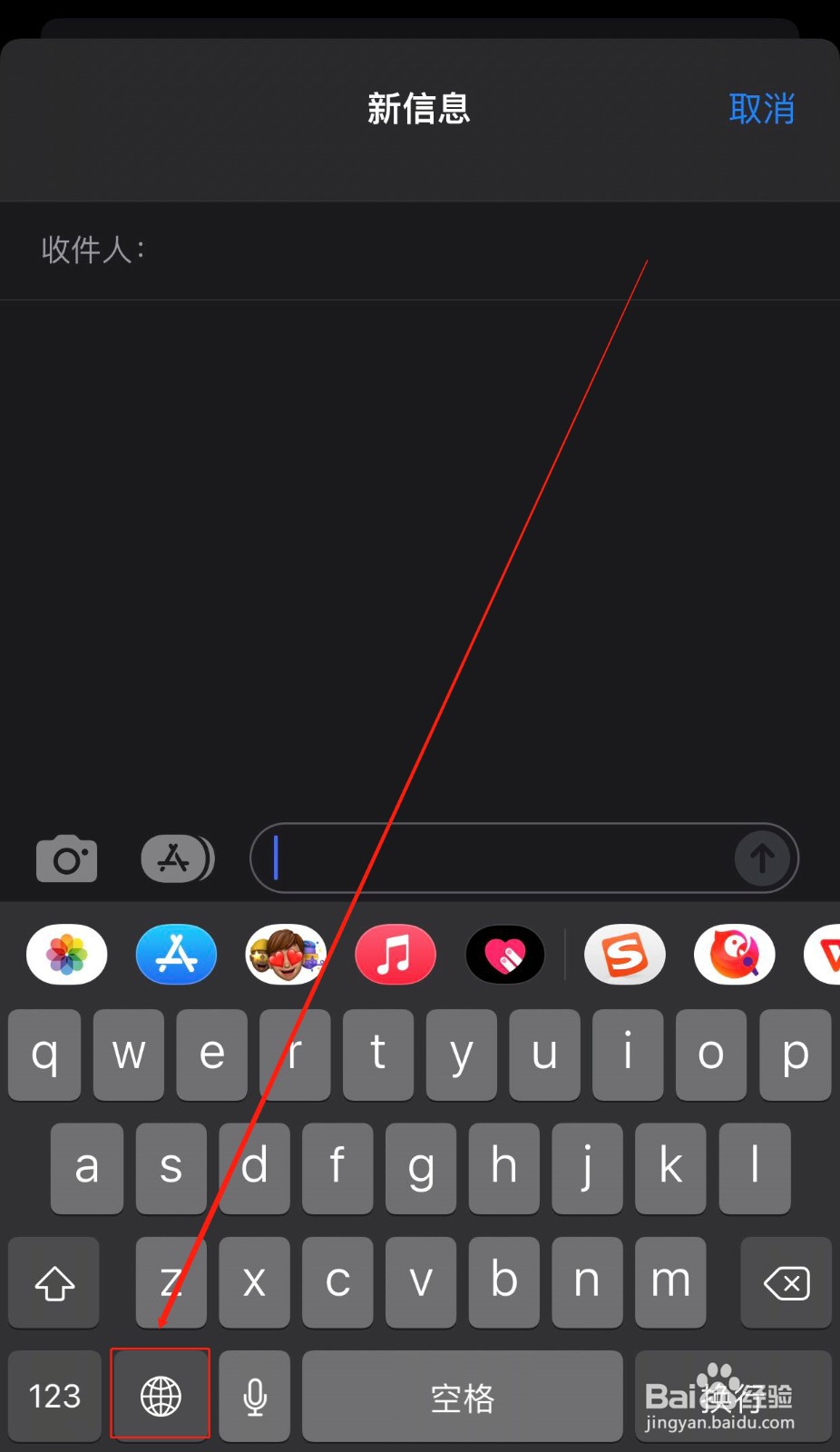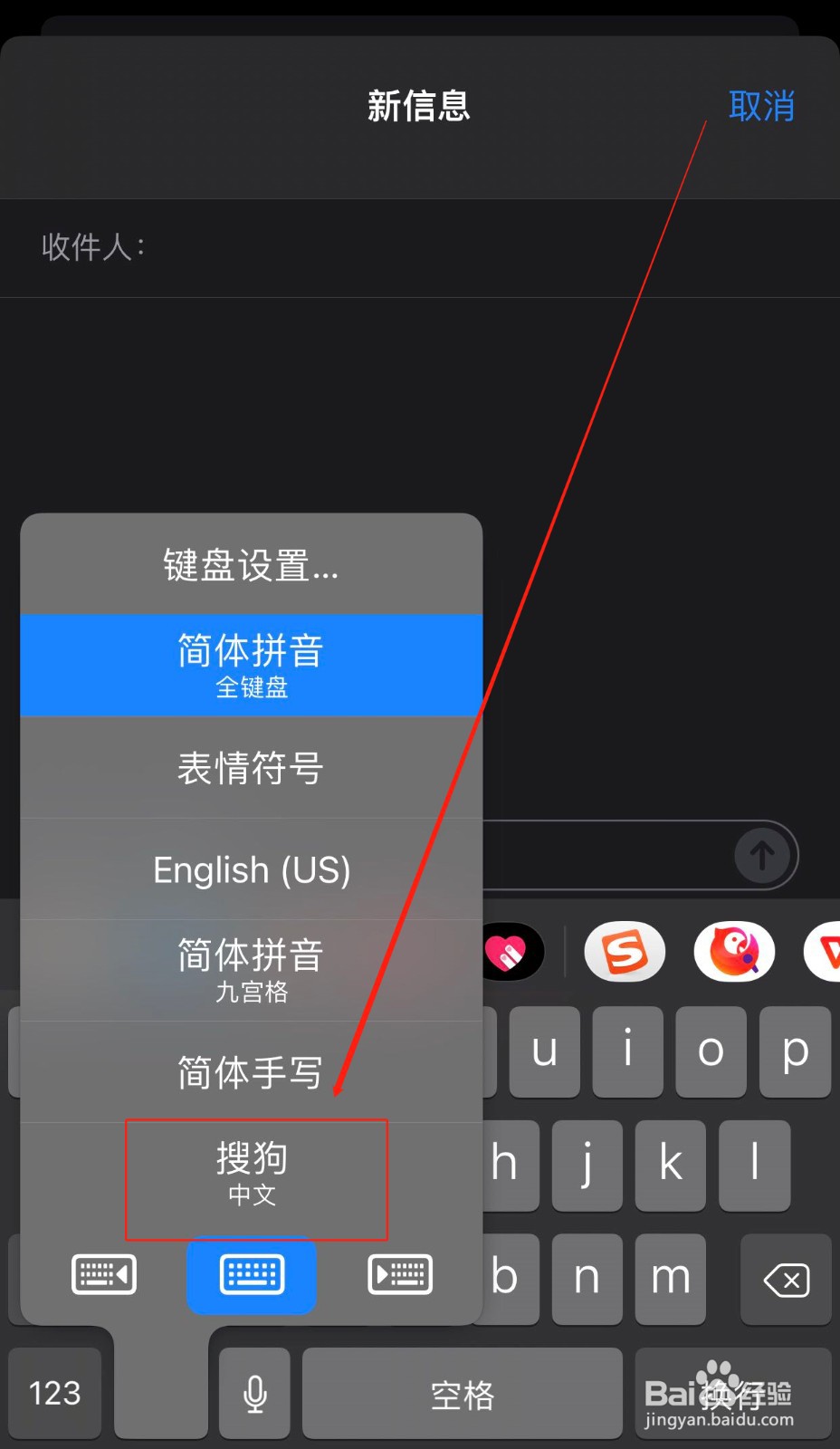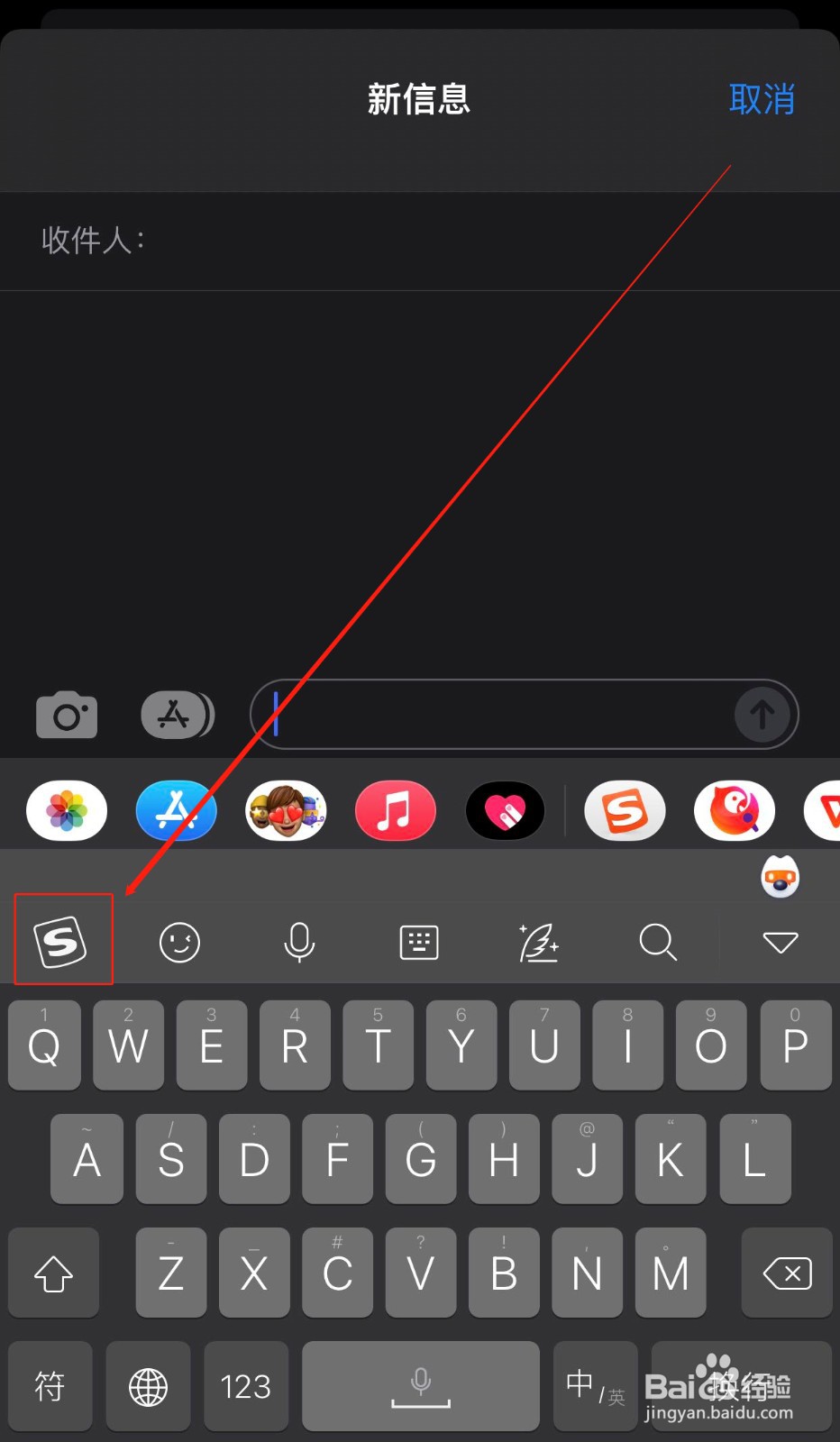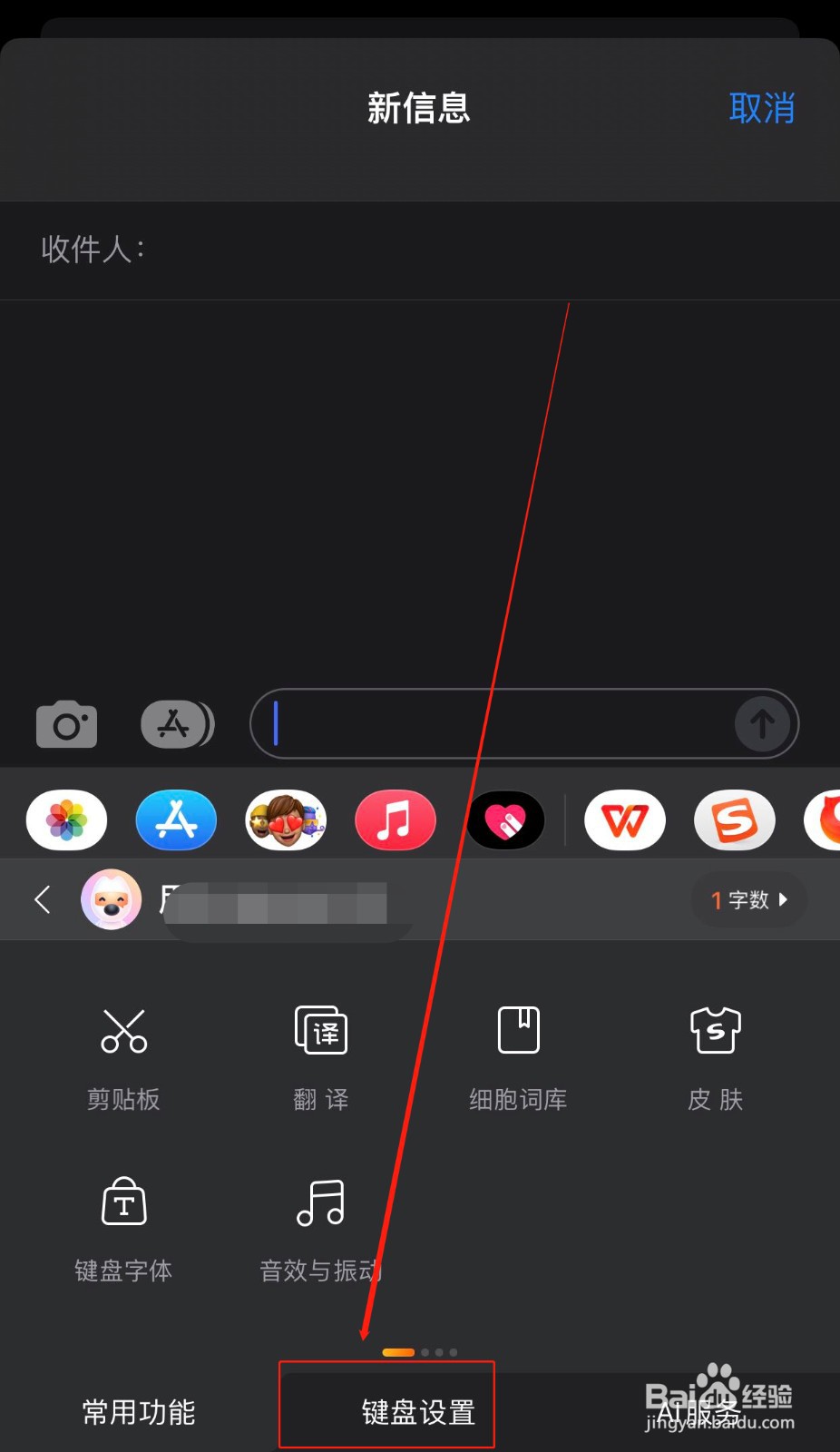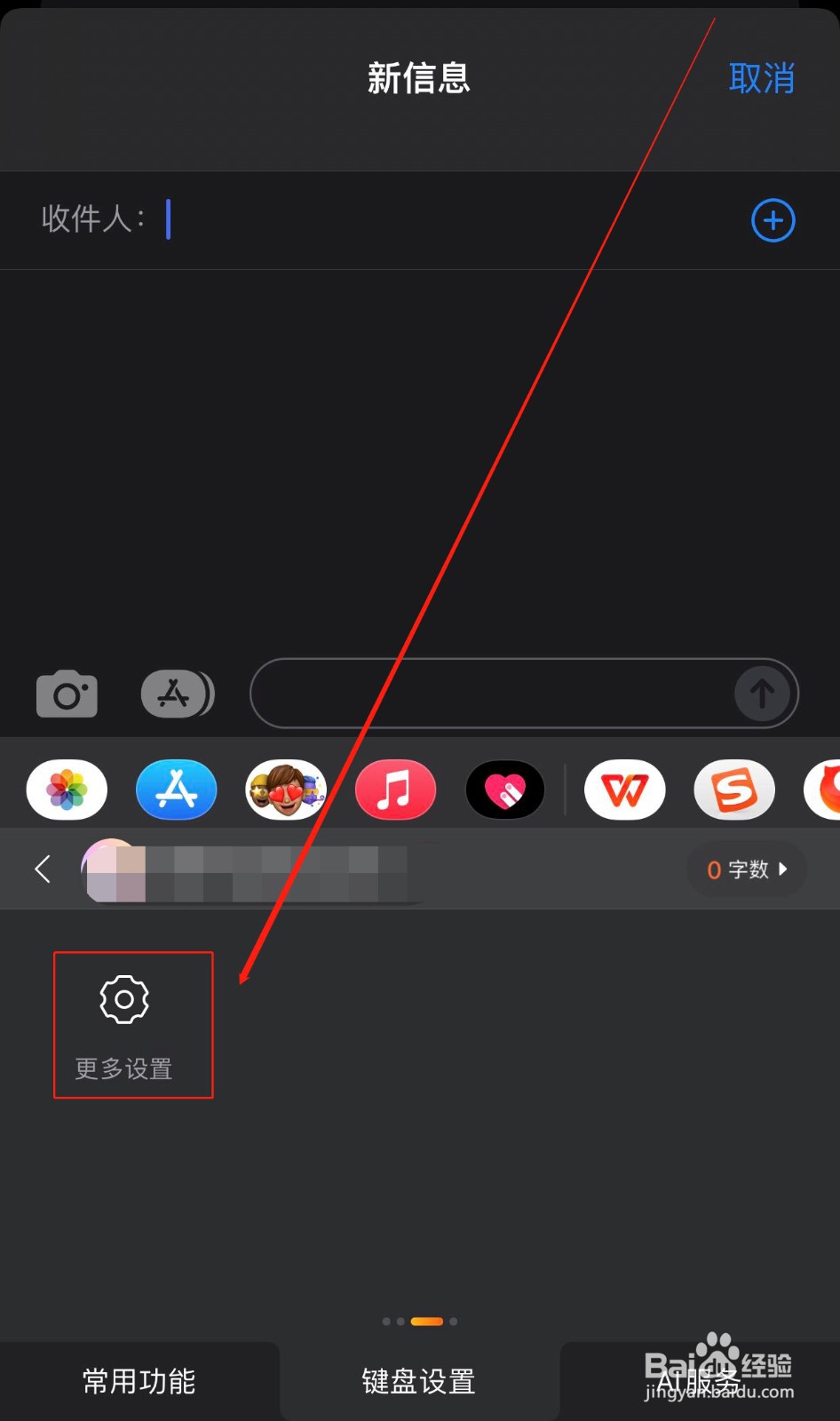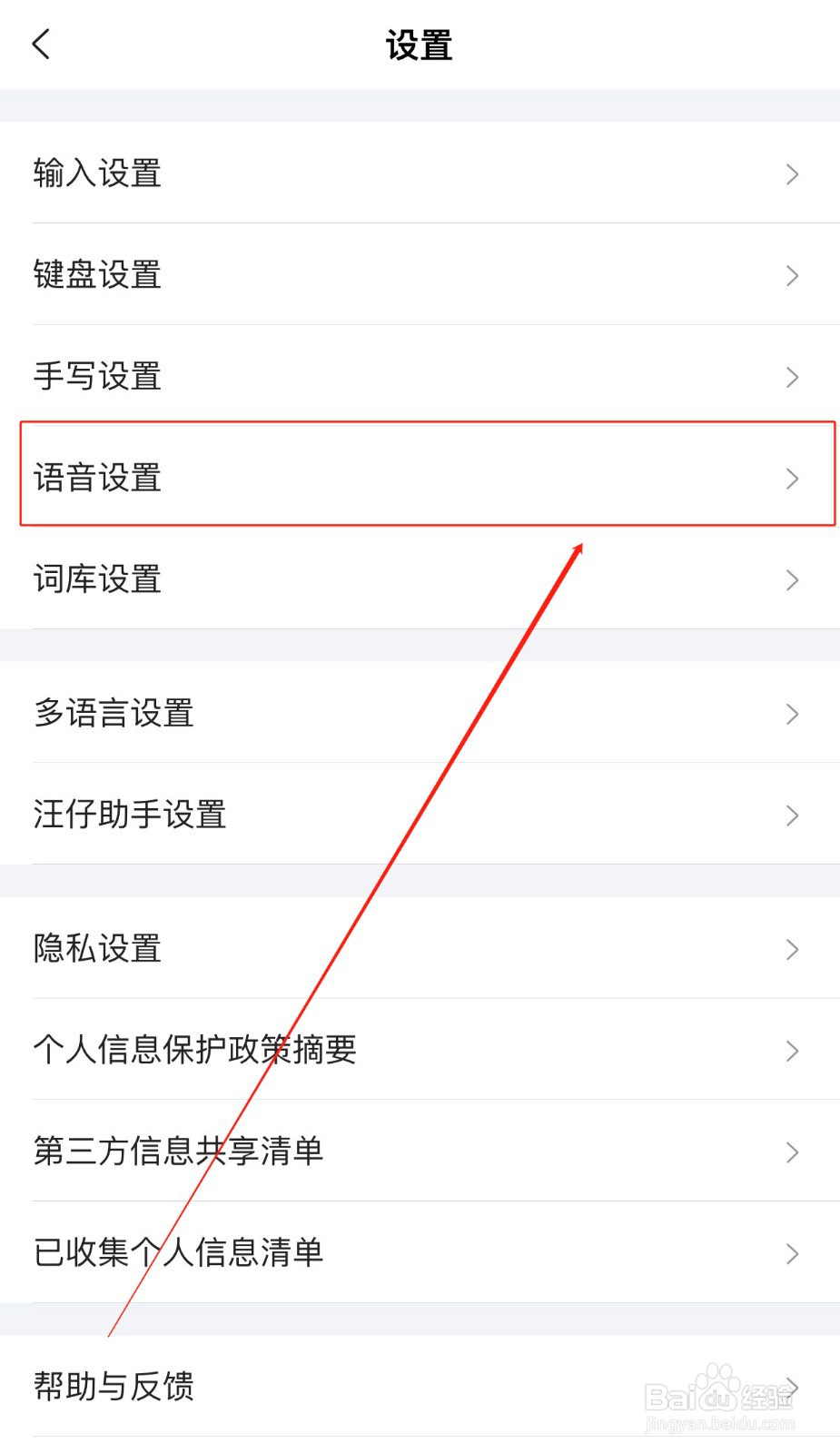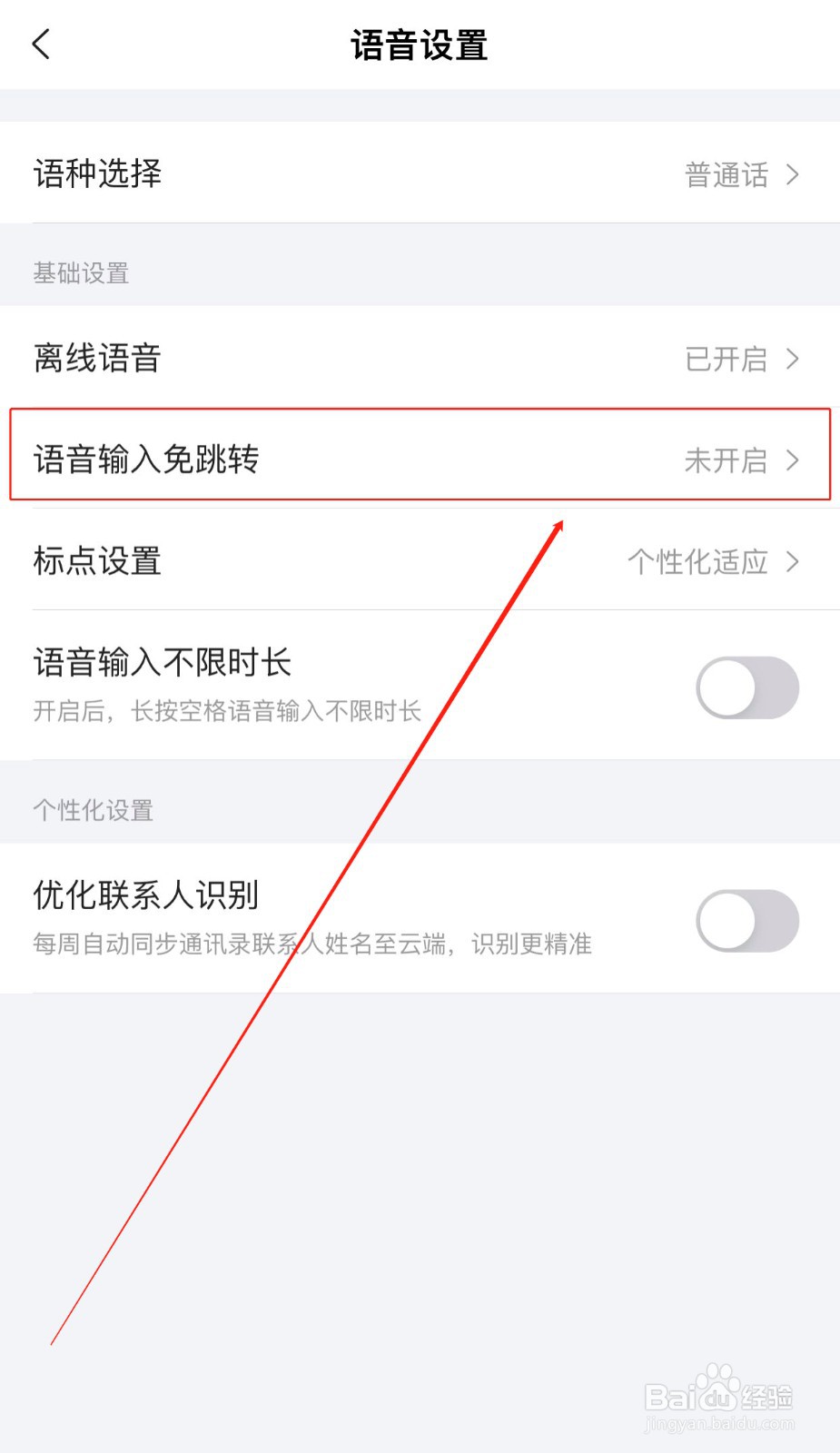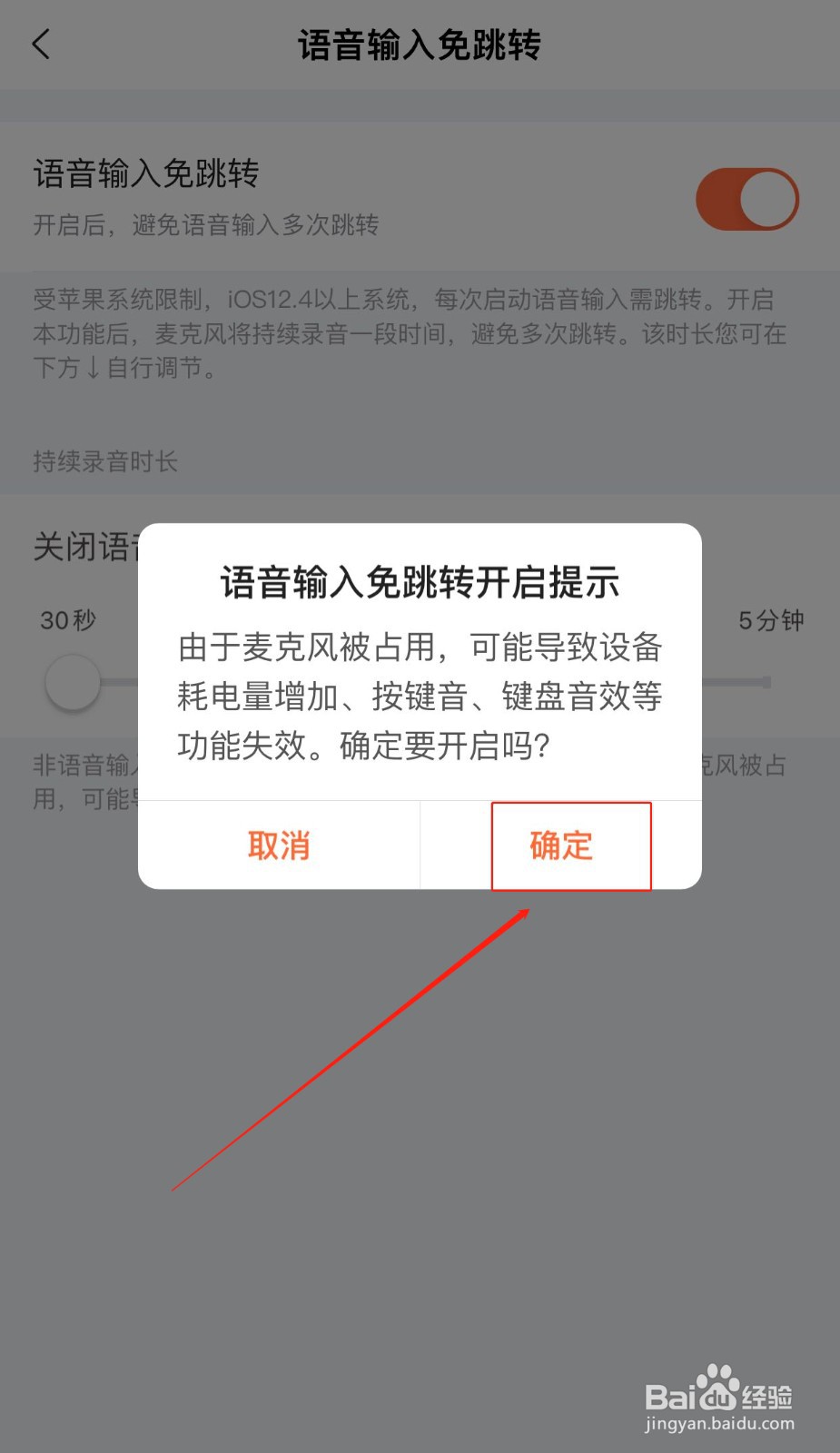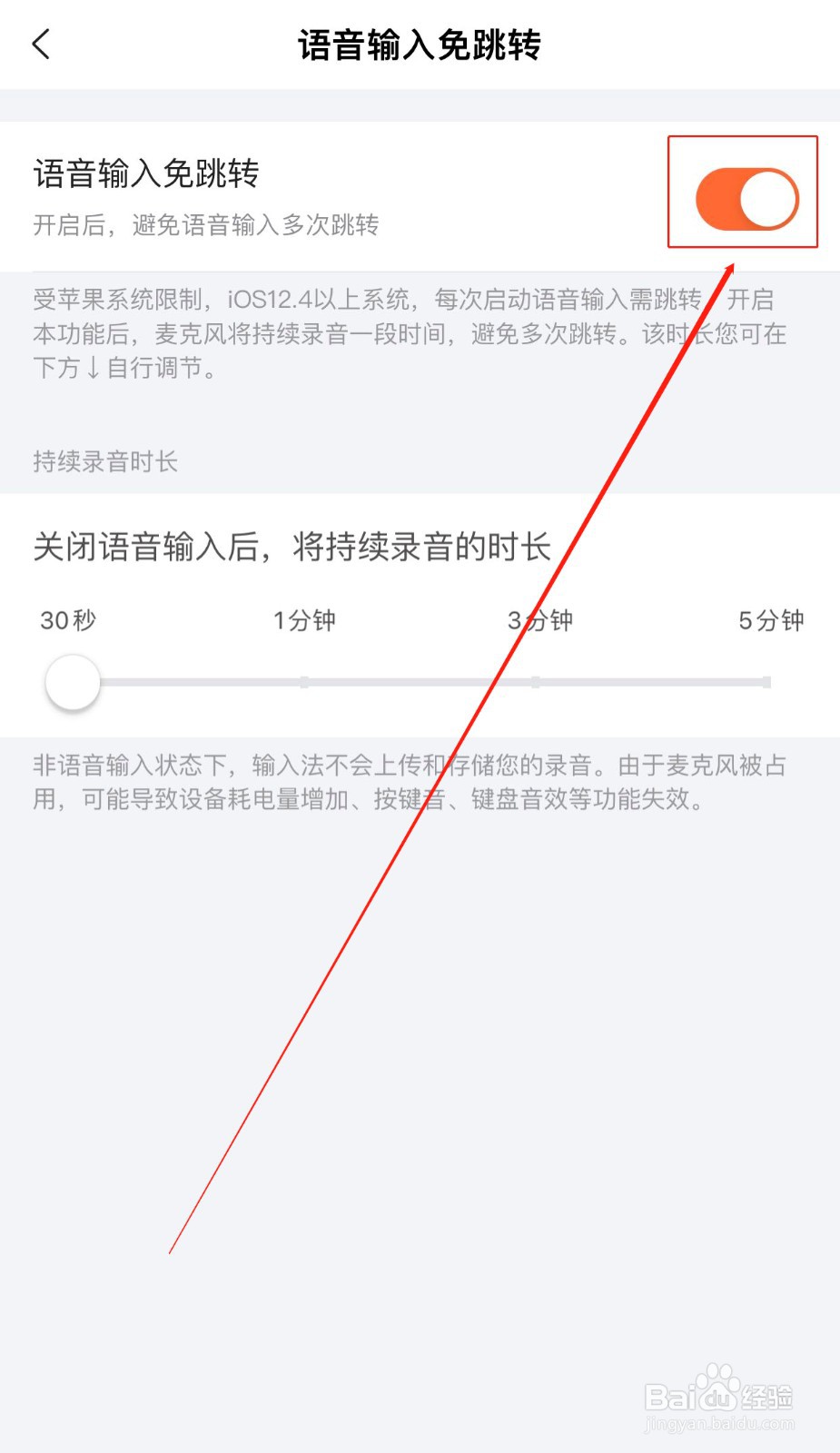搜狗输入法如何打开语音输入免跳转功能
1、点击左下角的小地球图标。
2、点击“搜狗”。
3、点击S图标。
4、点击“键盘设置”。
5、点击“更多设置”。
6、点击“语音设置”。
7、点击“语音输入免跳转”。
8、点击“确定”。
9、我们可以看到“语音输入免跳转”的滑动开关打开了。
声明:本网站引用、摘录或转载内容仅供网站访问者交流或参考,不代表本站立场,如存在版权或非法内容,请联系站长删除,联系邮箱:site.kefu@qq.com。
阅读量:69
阅读量:68
阅读量:50
阅读量:76
阅读量:60